一、 实验要求
1、熟悉MATLAB命令窗口的组成和各菜单的含义;
2、掌握MATLAB基本使用方法,并能熟练操作MATLAB基本命令;
3、掌握函数表达式或模型的输入方法和基本数值计算方法;
4、掌握绘图函数plot的基本使用方法,以及图形各种属性操作。
二、 实验内容
1、已知蝴蝶曲线由以下参数方程给出:

参数方程
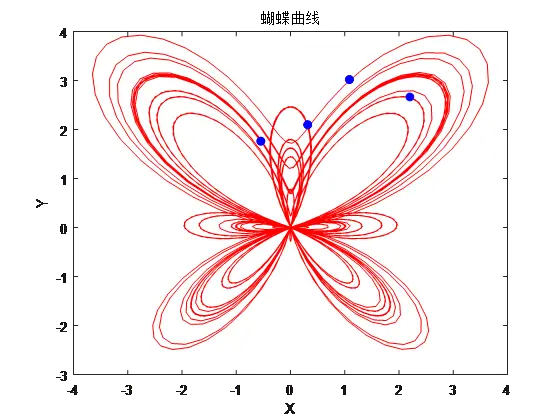
图1-1 蝴蝶曲线
要求如下:
(1)取值范围为[0,100],步长为1/16(t = 0:1/16:100);
(2)分别计算和
的值(注意表达式中的点乘运算),不要求输出结果,用函数plot(x,y,'r-')绘制蝴蝶曲线;
(3)计算当时的
和
值,并输出;
(4)使用命令hold on保持当前图像,使用命令plot(x0,y0,'b.','MarkerSize',20)绘制和
值到图形中;最终参考图像如图1-1所示。
(5)对工作区中的变量进行截图,并解释各变量的含义和取值;
(6)把上述正确的命令集中录入到命令文件中,命名为“Butterfly_Curve.m”,在命令窗口输入Butterfly_Curve,验证代码功能的正确性和图形的正确性。
2、表1-1是一些关于速度和力的风洞(Wind tunnel)数据。
表1-1 风洞数据

可以用下面的函数描述这些数据:
要求如下:
(1)使用函数plot绘制表1-1风洞数据,用品红色圆形符号表示,圆形符号填充色为青色,使用help plot命令查看函数参数的使用方法;
(2)使用函数plot绘制函数,使用黑色点划线,绘制函数从到
之间的部分;
(3)标记坐标轴,标记标题,标记图例,绘制网格。最终参考图形如图1-2所示。
(4)计算表1-1中速度的函数值FT,并与表1-1中F做比较,即计算平均误差(公式为
),这里
取风洞数据真实测量值F,
取相应的函数模型估计值FT,(其中用到sum、abs和length函数);
(5)把上述正确的命令集中录入到命令文件中,命名为“Wind_tunnel.m”,在命令窗口输入Wind_tunnel,验证代码功能的正确性和图形的正确性。
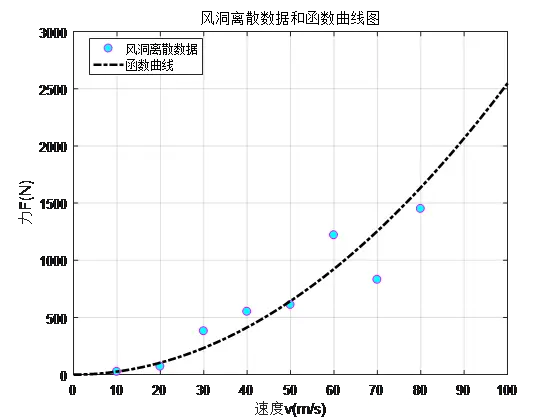
图1-2 风洞数据和函数曲线参考图
3、物体的运动轨迹可以建模为:
其中,是高度(m),
是初始角度(弧度),
是水平位移(m),
是重力加速度(取
),
是初始速度(m/s),
是初始高度。
根据课件案例“电容电量”的求解步骤,完成如下要求:
(1)建立命令文件“Sport_model.m”,按要求输入命令代码,(注意:边输入边验证代码的正确性);
(2)用MATLAB绘制物体的轨迹,其中,
,初始角度从
到
,步长取
。水平距离从
变化到
,递增步长取
;
(3)计算结果应该存放在一个矩阵中,矩阵的第一维度(行)对应于水平距离,而第二维度对应于不同初始角度的高度(从第2行到第6行);
(4)针对每个初始角度,用该矩阵绘制一幅高度随水平距离变化的图;
(5)使用图例区分不同的情况,用axis命令对图形进行缩放以使最小高度变为,并标记坐标轴和标题。最终参考图形如图1-3所示。
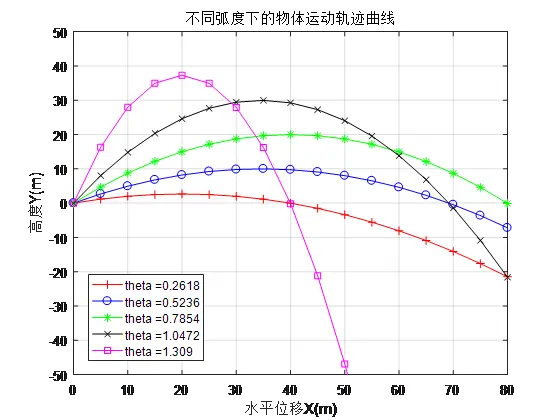
图1-3 不同弧度下的物体运动轨迹图
4、已知分段函数:
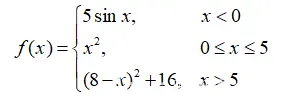
公式:分段函数
要求如下:
(1)用plot函数绘制分段函数,取值范围为[-5, 10)(表示方法可以-5:0.1:10-eps);
(2)求在点x0 = [0,3,5,8]的函数值,并把此四个点的值绘制在图形中,绘图结果如图1-4所示;
(3)思考如何使用不同颜色绘制不同区间函数的曲线,如图1-5所示。
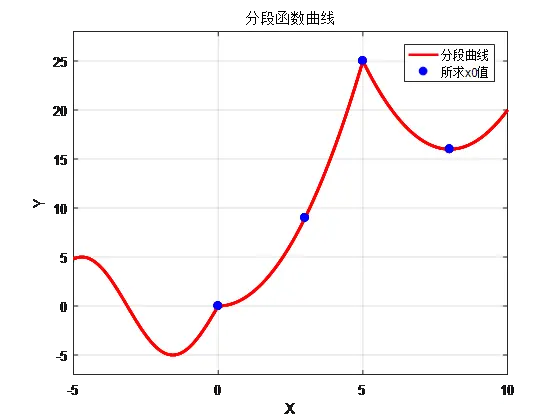
图1-4 分段函数参考图
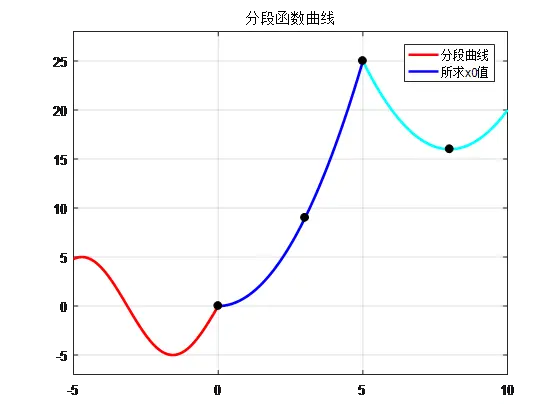
图1-5 不同颜色标记分段函数参考图
5、绘图练习,逐条输入以下语句,观察所绘制图形的变化,并理解熟记绘图属性函数,如set、xlabel、legend、title、text、axis。结果如图1-6所示。(提示:每输入一条语句,观察图形的变化,深刻理解每条语句的含义。特别注意:在输入代码的时候,如果此行代码无误,请把此行代码复制到脚本文件中保存,以便重复利用!!)
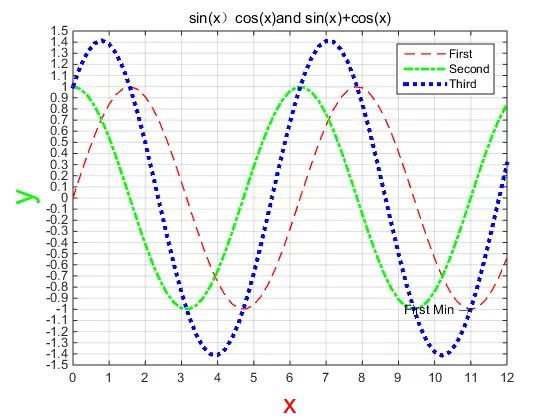
图1-6 绘图结果
%---------------------------------------------代码start-------------------------------------------
%注意以下代码中%后的为注释内容!!
>> x=0:0.2:12;
>> y1=sin(x);
>> y2=cos(x);
>> y3=sin(x)+cos(x); %计算函数值
>> h=plot(x, y1, x, y2, x, y3); %绘制基本图形
>> set(h,{'LineWidth'},{1;2;3}) %set(h,{'LineWidth'},{2})==set(h,'LineWidth',2),将所有线宽设置为2
>> set(h,{'Color'},{'r';'g';'b'},{'LineStyle'},{'--'; '-.'; ':'}) %设置颜色和线宽
>> axis([0 12 -1.5 1.5]) %设置坐标轴范围
>> grid on %添加网格线
>> X=0:1:12; Y=-1.5:0.1:1.5;
>> set(gca,'xtick',X,'ytick',Y) %设置网格的显示格式,gca获取当前figure的句柄
>> set(xlabel('x'),'FontSize',20,'Color','r') %设置X轴坐标值的颜色和大小
>> y=ylabel('y');
>> set(y,'FontSize',24,'Color','g')
>> legend(h,'First','Second','Third') %添加图例
>> title('sin(x)cos(x)and sin(x)+cos(x)') %添加标题
>> [y,ix]=min(y1); %找到y1的最小值以及改值的下标,赋给y和ix
>> text(x(ix),y,'First Min \rightarrow','HorizontalAlignment','right') %插入文本
%-------------------------------------------代码end-------------------------------------------